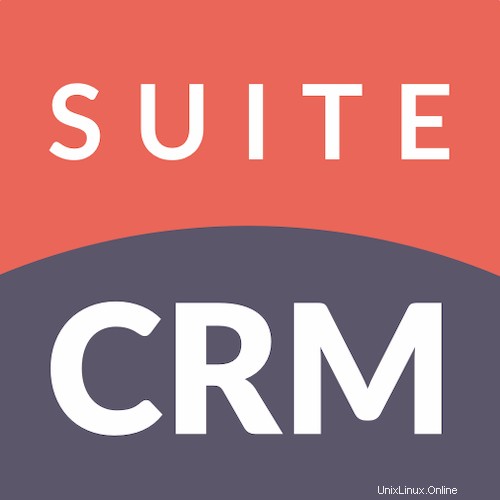
In questo tutorial, ti mostreremo come installare SuiteCRM su Debian 11. Per chi non lo sapesse, SuiteCRM è un'alternativa open source alla popolare gestione delle relazioni con i clienti ( CRM), SugarCRM. È un'applicazione CRM completa e altamente estensibile che funziona su qualsiasi sistema operativo. È diventato popolare quando SugarCRM ha deciso di interrompere lo sviluppo della sua edizione comunitaria. Viene utilizzato per creare strategie aziendali, azioni, e decisioni.
Questo articolo presuppone che tu abbia almeno una conoscenza di base di Linux, sappia come usare la shell e, soprattutto, che ospiti il tuo sito sul tuo VPS. L'installazione è abbastanza semplice e presuppone che tu sono in esecuzione nell'account root, in caso contrario potrebbe essere necessario aggiungere 'sudo ' ai comandi per ottenere i privilegi di root. Ti mostrerò passo passo l'installazione di SuiteCRM su una Debian 11 (Bullseye).
Prerequisiti
- Un server che esegue uno dei seguenti sistemi operativi:Debian 11.
- Si consiglia di utilizzare una nuova installazione del sistema operativo per prevenire potenziali problemi.
- Accesso SSH al server (o semplicemente apri Terminal se sei su un desktop).
- Un
non-root sudo usero accedere all'root user. Ti consigliamo di agire comenon-root sudo user, tuttavia, poiché puoi danneggiare il tuo sistema se non stai attento quando agisci come root.
Installa SuiteCRM su Debian 11 Bullseye
Passaggio 1. Prima di installare qualsiasi software, è importante assicurarsi che il sistema sia aggiornato eseguendo il seguente apt comandi nel terminale:
sudo apt update sudo apt upgrade
Passaggio 2. Installazione dello stack LAMP.
È richiesto un server LAMP Debian 11. Se non hai installato LAMP, leggi il nostro tutorial precedente per installare Server LAMP su Debian 11.
Passaggio 3. Installazione di SuiteCRM su Debian 11.
Per impostazione predefinita, SuiteCRM non è disponibile sul repository di base di Debian 11. Quindi, ora scarichiamo l'ultima versione stabile di SuiteCRM dalla pagina ufficiale:
wget https://suitecrm.com/files/147/SuiteCRM-7.12/578/SuiteCRM-7.12.1.zip
Successivamente, estrai il file scaricato, usa il comando seguente:
unzip SuiteCRM-7.12.1.zip
Dopodiché, sposta la directory estratta nella directory radice predefinita di Apache:
mv SuiteCRM-7.12.1 /var/www/html/suitecrm
Dovremo modificare alcune autorizzazioni per le cartelle:
chown -R www-data:www-data /var/www/html/suitecrm chmod -R 755 /var/www/html/suitecrm
Passaggio 4. Configurazione di MariaDB.
Per impostazione predefinita, MariaDB non è protetto. Puoi proteggere MariaDB usando mysql_secure_installation sceneggiatura. Dovresti leggere attentamente e sotto ogni passaggio che imposterà la password di root, rimuoverà gli utenti anonimi, non consentirà l'accesso root remoto e rimuoverà il database di test e l'accesso per proteggere MariaDB:
mysql_secure_installation
Configuralo in questo modo:
- Set root password? [Y/n] y - Remove anonymous users? [Y/n] y - Disallow root login remotely? [Y/n] y - Remove test database and access to it? [Y/n] y - Reload privilege tables now? [Y/n] y
Successivamente, dovremo accedere alla console MariaDB e creare un database per SuiteCRM. Esegui il seguente comando:
mysql -u root -p
Questo ti chiederà una password, quindi inserisci la tua password di root MariaDB e premi Invio. Una volta effettuato l'accesso al server del database, devi creare un database per l'installazione di SuiteCRM:
MariaDB [(none)]> CREATE DATABASE suitecrm_db; MariaDB [(none)]> CREATE USER 'suitecrm_user'@'localhost' IDENTIFIED BY 'your-strong-password'; MariaDB [(none)]> GRANT ALL PRIVILEGES ON suitecrm_db.* to suitecrm_user@'localhost'; MariaDB [(none)]> FLUSH PRIVILEGES; MariaDB [(none)]> exit
Passaggio 5. Configurazione di Apache.
Ora creiamo un file di configurazione dell'host virtuale Apache con il seguente comando:
nano /etc/apache2/sites-available/suitecrm.conf
Aggiungi le seguenti righe:
<VirtualHost *:80>
DocumentRoot /var/www/html/suitecrm
ServerName suitecrm.your-domian.com
<Directory /var/www/html/suitecrm>
Options FollowSymLinks
AllowOverride All
</Directory>
ErrorLog /var/log/apache2/suitecrm-error.log
CustomLog /var/log/apache2/suitecrm-access.log common
</VirtualHost> Salva e chiudi, quindi riavvia il server web Apache in modo che avvengano le modifiche:
sudo a2ensite suitecrm.conf sudo a2enmod rewrite sudo systemctl reload apache2
Passaggio 6. Proteggi SuiteCRM con Let's Encrypt SSL.
Per prima cosa, installa Certbot sul tuo sistema Debian usando il seguente comando:
sudo apt install certbot python3-certbot-apache
Quindi, genera i certificati, con il seguente comando:
certbot --apache -d suitecrm.your-domian.com
Ti verrà quindi richiesto di inserire un indirizzo email per il certificato. Dopo averlo inserito devi accettare i T&C e decidere se desideri condividere la tua email indirizzo con la Electronic Frontier Foundation. Quest'ultimo passaggio è facoltativo. Una volta completato, ricarica nuovamente Apache per caricare tutte le nuove configurazioni.
Passaggio 7. Accesso all'interfaccia Web di SuiteCRM.
Una volta installato correttamente, apri il browser web e digita l'URL http://suitecrm.your-domain.com per accedere all'interfaccia utente web di SuiteCRM. Dovresti vedere la seguente schermata:
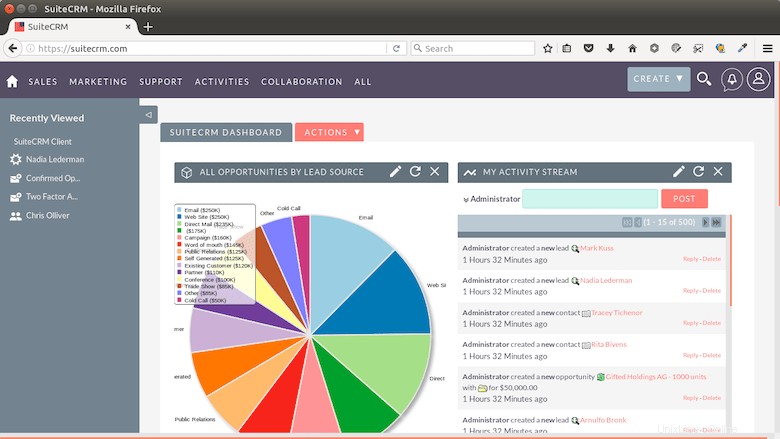
Congratulazioni! Hai installato con successo SuiteCRM. Grazie per aver utilizzato questo tutorial per installare l'ultima versione di SuiteCRM su Debian 11 Bullseye. Per ulteriore aiuto o informazioni utili, ti consigliamo di controllare il sito Web ufficiale di SuiteCRM .